Tempo fa ti ho mostrato come fare dai a GIMP l'aspetto di Photoshop CS6Tuttavia, lo svantaggio di questo metodo è che ci ha fornito l'estensione GIMP di colore scuro. Questo tipo di regolazione o tweaks, sono utili per aiutare nella migrazione e nell'adattamento degli utenti di Photoshop agli strumenti Open Source.
Via webupd8 Scopro un altro modo per farlo, questa volta, con colori chiari; E non solo, ma ora possiamo usare le scorciatoie da tastiera come in Photoshop ei pannelli laterali sono posizionati in modo simile allo strumento Adobe. Questo è il risultato nel mio KDE:
El Hack viene dalla mano di +Martin Owens ed è molto facile applicarlo perché quello che dobbiamo fare praticamente sostituisce la cartella di configurazione di GIMP con una nuova.
Dai a GIMP l'aspetto di Photoshop
Quello che dobbiamo fare è accedere alla pagina di Martin Owens su Deviantart e scarica il seguente file (che lascio nel suo link diretto).
Una volta scaricato procediamo a fare un backup della nostra cartella di configurazione GIMP nella nostra / home.
$ mv ~/.gimp-2.8 ~/.gimp-2.8-old
Ad ogni modo, se vogliamo farlo con una versione superiore alla 2.8, quello che dobbiamo fare è:
$ mv ~/.config/GIMP/2.9 ~/.config/GIMP/2.9-old
Ora decomprimiamo il file scaricato nella nostra / home, poiché ha una cartella chiamata .gimp-2.8 e questo è tutto.
$ mv ~/.gimp-2.8 ~/.config/GIMP/2.9
Il risultato è davvero sorprendente.
Ripristina le modifiche
Per tornare indietro dobbiamo solo ripristinare le cartelle di cui abbiamo eseguito il backup:
rm -r ~ / .gimp-2.8 mv ~ / .gimp-2.8-vecchio ~ / .gimp-2.8
Per GIMP 2.9+:
rm -r ~ / .config / GIMP / 2.9 mv ~ / .config / GIMP / 2.9-vecchio ~ / .config / GIMP / 2.9
E questo è tutto. Ricorda che le scorciatoie da tastiera possono cambiare così come alcune opzioni e altre.

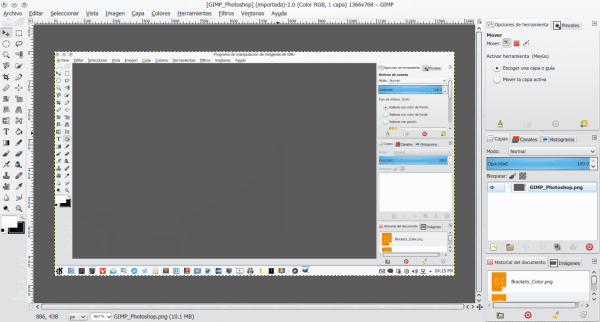
Molto buona!
La verità è che è molto utile farlo in team di persone che non sono abituate alle applicazioni multi-finestra. Si lamentano molto di questo in GIMP.
Buon tutorial!
Saluti.
GIMP è stato modificato in Finestra singola con una semplice opzione di menu dalla versione 2.8
Non si tratta solo di Single Windows, ma delle icone e del modo in cui sono organizzati i pannelli.
Sì, lo capisco dal tuo post elav, ma rispondo perché, leggendo quanto dice e cito Jorge-1987: «La verità è che è molto utile farlo in team di persone che non sono abituate ad applicazioni multi-finestra . Si lamentano molto di questo in GIMP. ”E, a quanto ho capito, sostiene che ciò che li trattiene è la modalità multi-finestra; non la differenza nelle icone o nell'organizzazione dei pannelli. Non so se mi spiego. Ha risposto solo a ciò che l'utente ha digitato esattamente.
Ah si si .. ho capito 😛
Bene, in questo modo si consuma spazio su entrambi i lati dello schermo, lasciando buchi vuoti nella parte inferiore ... a meno che tu non abbia uno schermo da 28 pollici, non penso sia molto pratico.
Ora prova a rimuovere la finestra di dialogo dei colori dalla casella degli strumenti (quelle due caselle con il colore principale e secondario) in questo modo puoi ridurre la casella degli strumenti a una singola riga di icone (piccola) e in Windows, porti la finestra di dialogo dei colori a destra colonna insieme a strati ed ecc.
In questo modo risparmi molto spazio su un classico monitor da 21 pollici.
Esempio di come ce l'ho: https://farm8.staticflickr.com/7364/16217560217_76e24b0546_c.jpg
Ottimo post 😉
A proposito Elav, non so se sono solo io, ma trovo il fatto che cliccando sulle immagini non cambi le dimensioni e quindi i dettagli non siano apprezzati, dovrebbero fare qualcosa al riguardo.
Intendi le immagini nel post?
Bene, se è così, ho già cambiato la taglia 😉
Sì, quelle stesse ... Ora i dettagli si apprezzano meglio. Eccellente!!
Il testo nel pannello di sinistra, sotto il selettore dei colori, non può essere rimosso, vero? Presumo che tu l'abbia rimosso dalle catture modificandole, perché invece ci sono piccole strisce in un tono di grigio più chiaro.
installa l'estensione zoom hover nel tuo browser, ti farà risparmiare anche un clic, funziona per molti siti.
Vi lascio una serie di pacchetti di temi di icone per Gimp che ho raccolto tempo fa:
http://www.jesusda.com/blog/index.php?id=484
E personalmente, invece di usare le icone di Photoshop, userei le icone simboliche. Sono migliori, più omogenei e tempo fa ho preparato e progettato due pacchetti, uno per temi desktop chiari e l'altro per temi scuri:
Puoi scaricarli da qui:
http://www.jesusda.com/files/symbolic-gimp.7z
http://www.jesusda.com/files/symbolic-gimp_light.7z
Un saluto!
Grazie Gesùda!!! e grazie a Desdelinux per tutto ciò che rendi possibile. Comunità Open Source Ovunque!!! 🙂
Ho GIMP 2.8.10 e non funziona per me.
Elimina il file ~ / .gimp-2.8
E decomprimere la cartella .gimp-2.8 dallo ZIP in ~ /
E non ha funzionato per me, anche se ho cancellato la configurazione che avevo. Che cosa sto facendo di sbagliato?
PS: sono su Ubuntu 14.10
Non è necessario eliminare la cartella .gimp-2.8, è necessario copiare i temi nella cartella .gimp-2.8 / themes /
Pej: il tema simbolico dovrebbe essere in:
.gimp-2.8 / temi / symbolic-gimp
se elimini l'intero .gimp-2.8, perdi TUTTE le impostazioni di Gimp che avevi.
Quindi sta copiando il contenuto della cartella dei temi in /usr/share/gimp/2.0/themes/photoshopware
http://s2.subirimagenes.com/imagen/previo/thump_9263307gimptemaphotoshop.png
Brillante brillante. Come CGArtist non faccio altro che augurare la migrazione (per quanto possibile), al software libero, ma il cambiamento diventa terribilmente difficile quando cambiano i layout e tutto. Amavo Krita proprio per questo.
Allo stesso modo, come con Photoshop ... mi chiedo quale sia il reale utilizzo di questi strumenti oltre agli errori di ritocco (perché abbiamo già Lightroom o Darktable per il ritocco). Per quello che faccio di tanto in tanto (texture 2D), preferisco Krita.
Personalmente non mi piace che sistemi o programmi assomiglino agli altri.
Grazie mille, utilizzo Gimp da molto tempo, senza essere un grande esperto nel suo utilizzo, ma sono riuscito a inserirlo nei miei piccoli lavori, la grafica, ora posso contagiare i miei colleghi per prendere la decisione di iniziare usandolo. Salute, amico!
Mi piace, uso questa impostazione da molto tempo, anche se per qualche motivo aumenta notevolmente il tempo necessario per chiudere GIMP, a volte appare anche un messaggio che dice che il programma non risponde e pochi secondi dopo finalmente si chiude.
Non so se succede solo a me.
Ciao Gesù, non apprezzo nessun cambiamento all'avvio di Gimp, anzi mi capita come te, chiudendo la sessione se compare per un attimo la finestra di avviso dell'applicazione che non risponde chiedendone la chiusura ma chiudendosi senza bisogno il mio intervento come sarebbe al solito.
Curiosamente, questo viene fatto solo sul mio vecchio laptop, non sul mio computer desktop un po 'più attuale, quindi probabilmente è dovuto alla mancanza di risorse ... fai attenzione! Non so quale attrezzatura possiedi, mi limito a commentare in base alla mia esperienza dopo aver testato la mod sui miei due computer.
Qualche idea da qualcuno più avanzato?
Saluti.
javimg
Gesù?
Mi è successo tanto con il mio vecchio Athlon II X2 quanto adesso, con il mio attuale FX 6300, la cosa strana è che la prima volta che ho avviato GIMP si chiudeva normalmente su entrambi i computer, ci vuole tempo per chiudersi dal secondo avvio.
Eccellente, molto utile dove lavoro, grazie mille.
Quel wapo, non è che non mi piaccia il design di GIMP, è che non mi piace che ci saranno 20 schede indipendenti
La cosa brutta di Gimp, ha un'estensione standard XCF, ... e non ti permette di cambiarla in JPG, che è più leggera.
Da un ex utente Debian e ArchLinux, saluti da ... FreeBSD Unix.
Il formato nativo di GIMP è XCF, che è ciò che ti consente di salvare tutte le caratteristiche dei tuoi file come livelli, rotte, ecc ...
Attraverso le opzioni di esportazione e importazione puoi modificare e salvare JPG, PNG o GIF tra tanti formati.
A proposito, usando i livelli è molto facile creare una GIF animata o generare un PDF
In questo momento penso che dovresti tenere d'occhio KRITA. Non so perché lo trovo molto meglio di gimp in ogni modo.
Puoi iniziare da qui
http://www.krita.org
e vai avanti con questo
https://krita.org/learn/tutorials/
vai al camepam ecco una tigre
Questo sito e i suoi trucchi geek. Mi piace Gimp e con la funzione di finestra unificata non ho bisogno che assomigli a nessun altro.
e per la versione windows funziona anche?
Sì, funziona anche.
Questa mod è fantastica ... dà un aspetto più piacevole a Gimp.
Mettere a fuoco i dock in questo modo secondo me è molto pratico, lo vedo molto simile alla modalità »finestra singola» ma con alcune lievi modifiche ... le icone del dock «strumenti» in scala di grigi gli conferiscono un aspetto elegante, (con il tuo permesso Jesus proverò anche il Dpixel per la barra degli strumenti, tra l'altro trovo il tuo blog molto interessante e l'ho aggiunto ai miei preferiti), peccato che dall'altra parte e nei menu troviamo le solite icone che sono fuori di sintonizzarsi con le nuove icone fornite da questa mod, d'altra parte, portare le opzioni di strumenti e pennelli nelle schede del dock dei livelli, così come la cronologia delle immagini e le immagini aperte in basso, sembra molto riuscito e comodo .
In ogni caso, gli appassionati di finestre separate hanno sempre la possibilità di deselezionare la modalità "finestra singola" nel menu "finestre" per continuare a lavorare quasi come nel Gimp originale.
L'ho provato sul mio mini da 10 "Hp e la parte inferiore scompare così che ho ancora la possibilità di poter continuare a lavorare in finestre separate è gradito, al contrario sul mio computer desktop dove ho un monitor da 17" Questo " photoshopped "la mod finestra singola sembra fantastica: S ... hehehe, giusto e in coincidenza con un commento sarebbe l'ideale per uno schermo panoramico.
Darò un'occhiata a Krita che sembra avere un bell'aspetto, sebbene sia KDE, installandolo in Xubuntu non lo so ... ma la verità è che ho dato un'occhiata al suo sito web e non credo Posso resistere ... Suppongo che se mi installa le librerie di KDE aggiungo applicazioni e altri pacchetti che non voglio e questo mi impedisce sempre di testare le applicazioni in questo ambiente.
Spero di aiutare qualcuno con questo tipo di recensione a cui contribuisco con l'intenzione di fare la mia parte nella misura in cui la mia conoscenza me lo consente.
Attraverso DesdeLinux per questo post e grazie a tutti voi che commentate e che ogni giorno mi fate imparare qualcosa in più, traendo conclusioni da qua e là…. 🙂
Un abbraccio
javimg